PrivaZer — углубленная очистка и оптимизация компьютера
PrivaZer — бесплатная программа для углубленной очистки компьютера и оптимизации системы, удаления приватной информации. Программа проводит тщательное сканирование компьютера для поиска данных, которые можно удалить с компьютера: приватные пользовательские данные, для освобождения места на диске, увеличения быстродействия системы.
С течением времени, на компьютере накапливается большое количество ненужных, временных, мусорных файлов. Наличие значительного количества таких файлов может привести к снижению быстродействия системы, из-за остатков удаленных данных могут появляться ошибки в работе компьютера. Поэтому, время от времени, необходимо проводить очистку компьютера от ненужных файлов.
Для такой задачи используются программы — чистильщики, с помощью которых наводится порядок на компьютере. Бесплатная программа PrivaZer сначала проводит углубленное сканирование, а затем производит очистку компьютера от нежелательных данных. После завершения очистки, на вашем компьютере появиться дополнительное свободное место, а система будет работать быстрее.
Скачать программу PrivaZer можно с официального сайта. По ссылке можно скачать обычную версию программы для установки на компьютер, а также переносную версию — PrivaZer Portable, которую не нужно будет устанавливать на компьютер.
Установка PrivaZer
После запуска инсталлятора откроется окно мастера установки. Программа автоматически выбирает язык операционной системы. В этом окне вы можете выбрать необходимое действие:
- «Установить» — программа будет установлена на компьютер.
- «Запустить PrivaZer без установки» — программа будет разово запущена без установки на компьютер.
- «Создать портативную версию» — будет создана переносная версия программы, которую можно будет использовать с любого места.
Для установки на компьютер программы PrivaZer выбираете пункт «Установить», а затем нажимаете на кнопку «Установить».
В следующем окне «Лицензионное соглашение» нужно будет согласиться с условиями лицензионного соглашения. Для этого, потребуется активировать пункт «Я согласен», а потом нажать на кнопку «Далее».
В окне «Установка PrivaZer» по умолчанию уже выбрана директория для установки программы. Вы можете изменить директорию установки, если вам это необходимо, при помощи кнопки «Обзор». Затем нажмите на кнопку «Установить».
После завершения установки программы на компьютер, будет открыто окно «Установка успешно завершена». В этом окне по умолчанию активированы пункты для запуска и установки ярлыков программы, а также новые пункты контекстного меню. Вы можете добавить эти пункты в контекстное меню или не устанавливать их (я у себя не добавлял).
В случае необходимости, вы можете добавлять/убирать по своему выбору пункты контекстного меню, которые будет использовать программа PrivaZer, из главного окна программы, из раздела «Дополнительные опции».
После выбора настроек нажмите на кнопку «Закрыть».
Настройка PrivaZer
Далее откроется окно «Приступая к работе». Здесь вы можете перейти к главному меню или сразу настроить оптимизацию компьютера под свои потребности.
Для этого, выбираете пункт «Оптимизация PrivaZer под ваши потребности», а затем нажимаете на кнопку «Далее».
В следующем окне вам необходимо будет выбрать свой уровень владения компьютером. Можно будет выбрать один из двух вариантов: простой пользователь или продвинутый пользователь. После выбора нажмите на кнопку «Далее».
Дальше рассмотрим настройки для продвинутого пользователя. В принципе, настройки программы не очень сильно отличаются в зависимости от уровней владения компьютером. Например, в продвинутый уровень добавлено два дополнительных окна настроек.
По умолчанию программа выбирает определенные настройки, вам нужно будет подтвердить выбор программы, или выбрать свой вариант настроек. После выбора нажмите на кнопку «Далее».
В первом окне нужно будет выбрать очистку cookies. На выбор предлагается три варианта действий: полностью удалить cookies, удалить автоматически (сохраняя полезные, по мнению программы куки) или выбрать cookies для удаления самостоятельно. Выбираете свой вариант настроек, а затем нажимаете на кнопку «Далее».
В окне «История используемых программ» можно согласиться с выбором программы PrivaZer, а потом нажать на кнопку «Далее».
В окне «История Office» можно выбрать вариант «Да», если вы в данный момент не работаете с офисными программами. Нажимаете «Далее» для перехода к следующему окну.
В окне «История программ работающих с фото/изображениями» активируете пункт «Да», а затем нажимаете на кнопку «Далее».
В следующем окне «Кэш эскизов» нажимаете на кнопку «Далее».
В окне «История автозаполнения в Интернет браузерах» я оставляю настройки по умолчанию, так как часто использую эту функцию.
В новом окне «Эскизы сайтов» лучше оставить настройки по умолчанию, иначе будут удалены эскизы сайтов, находящихся в закладках на экспресс панели браузеров или различных расширений визуальных закладок. Нажмите на кнопку «Далее».
Если вы не пользуетесь стандартными играми Microsoft Games, то можете смело выбрать пункт «Да» для удаления истории игр.
В окне «Предыдущая версия Windows» нажимаете на кнопку «Далее», согласившись с настройками по умолчанию.
В следующем окне нажимаете на кнопку «Далее».
В окне «Windows Prefetch» следует согласиться с настройками программы, а потом нажать на кнопку «Далее».
В завершающем окне выбора настроек «Спящий режим» выбираете нужный вариант, а затем нажимаете на кнопку «Сохранить».
Далее открывается окно, в котором вы можете перейти к главному меню или выполнить первый анализ.
После выбора действия, следует нажать на кнопку «ОК».
В разделе «Дополнительные опции» можно дополнительно настроить программу PrivaZer. Во вкладке «Основные» можно управлять сохранением резервных копий реестра, добавление пунктов контекстного меню, выбрать режим производительности.
Во вкладке «Очистка» вы можете выбрать режим очистки свободного места. Программа поддерживает несколько режимов очистки свободного места.
Из главного окна программы вы можете поменять пользователя, выбрать вариант своих дальнейших действий. С помощью программы можно будет очистить следы, оставшиеся от деятельности в интернете за один клик.
После нажатия на кнопку «Сканирование» начнется сканирование системы, по предварительно заданным параметрам.
После завершения сканирования компьютера, можно будет приступить к проведению очистки компьютера от ненужных и мусорных файлов. Перед этим, для большей безопасности, можно активировать пункты «Создать точку восстановления» и «Сохранить реестр».
В этом случае, резервные копии займут некоторое место на диске, зато вы сможете вернуть свой компьютер в рабочее состояние, в случае непредвиденного результата.
Очистка от данных и следов в PrivaZer
Для начала процесса очистки компьютера нажмите на кнопку «Очистка». После этого откроется окно, в котором вам необходимо будет выбрать вариант очистки компьютер: «нормальная очистка»
- «Нормальная очистка».
- «Быстрая очистка».
- «Турбо очистка».
Лучше будет выбрать «нормальную очистку» для более тщательного удаления с компьютера ненужных данных. Этот режим чистки компьютера займет более длительное время, но зато приведет к самому лучшему результату.
Первая очистка может занять значительное количество времени, которое зависит от найденных данных, требующих удаления. Как заверяет производитель программы, процесс следующей очистки будут проходить более быстро.
Вы можете поменять приоритет очистки на более быстрый приоритет, установив для этого нужное значение. Также можно будет сделать паузу или совсем остановить очистку компьютера.
После завершения безопасной очистки вы можете увидеть результат работы программы PrivaZer.
Углубленную очистку компьютера с помощью программы PrivaZer можно проводить один раз в месяц, а для обычной очистки использовать другую программу чистильщик, например, CCleaner.
Выводы статьи
Бесплатная программа для очистки компьютера PrivaZer производит углубленную очистку компьютера от ненужных файлов, тем самым освобождая место на диске, которое занимали такие файлы. После очистки компьютера повышается быстродействие системы, и улучшаются параметры конфиденциальности.
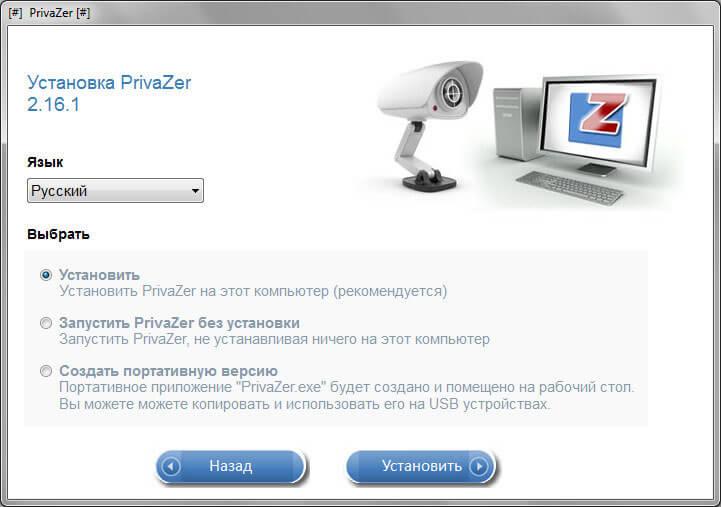
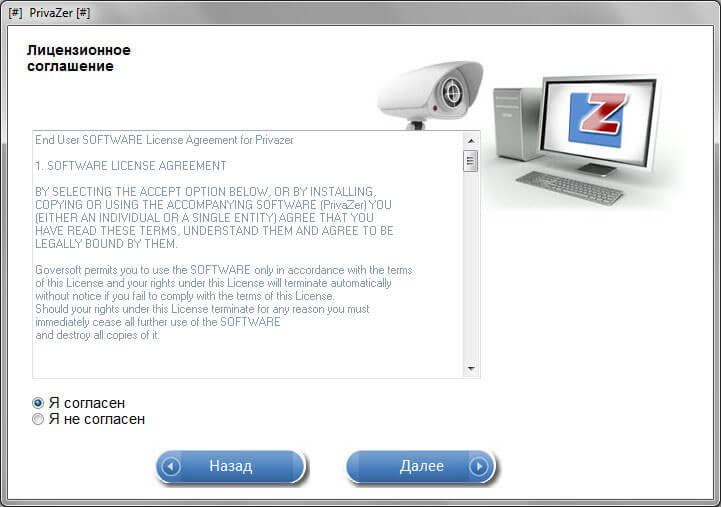
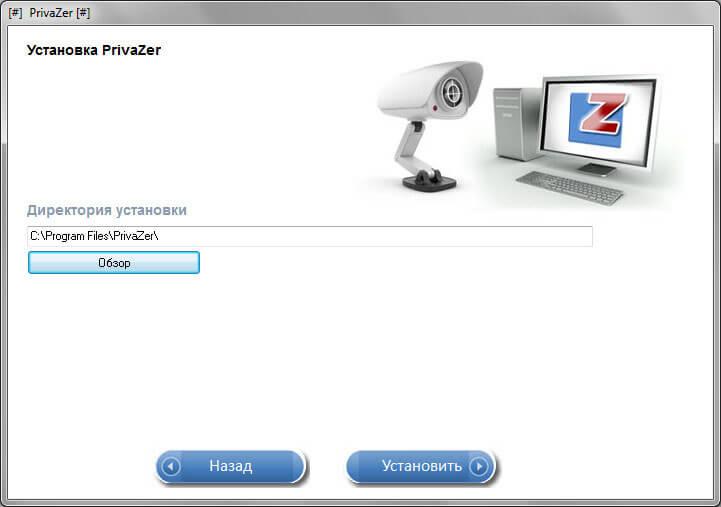
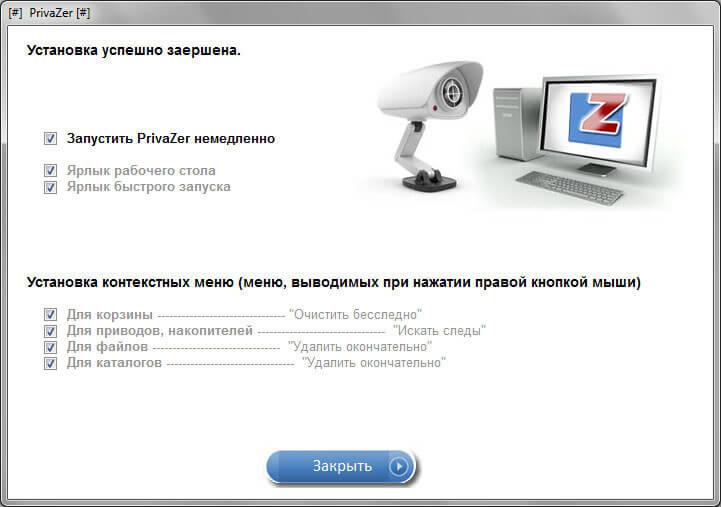
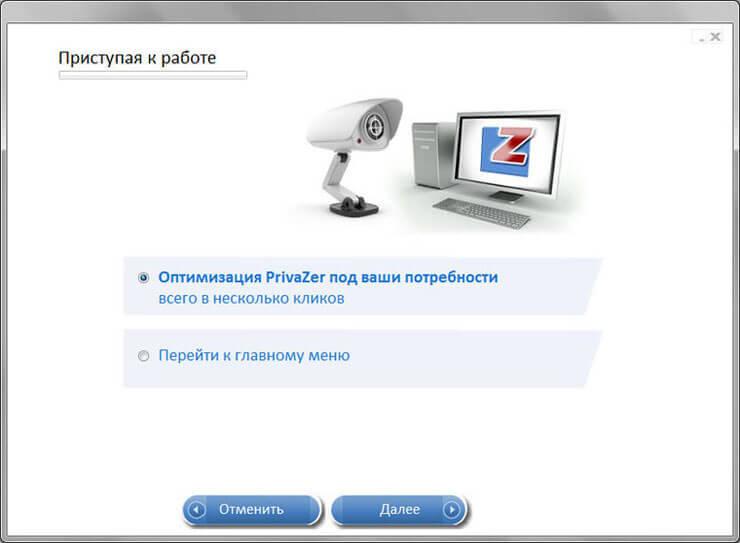
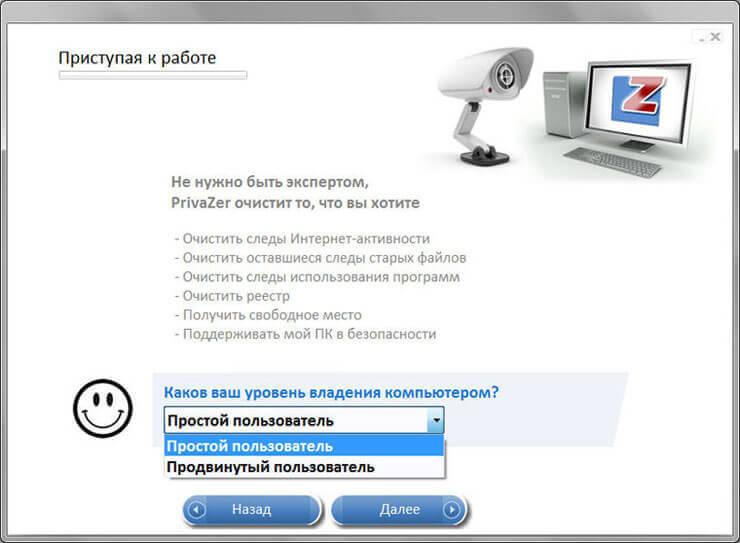
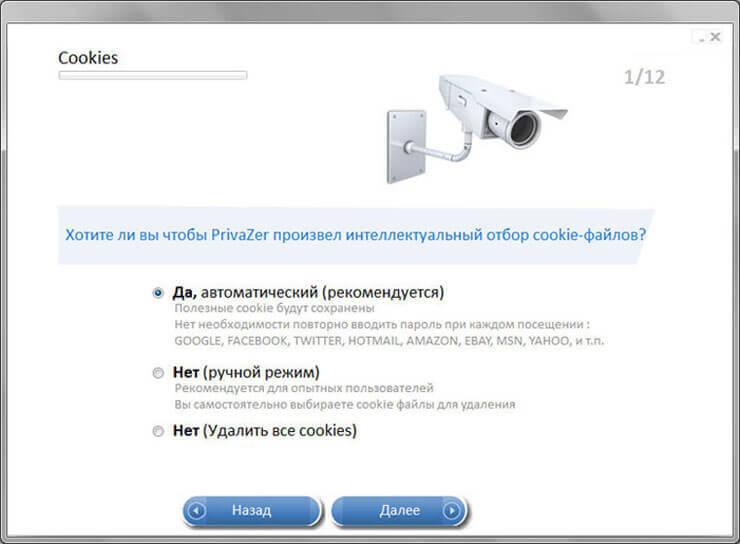
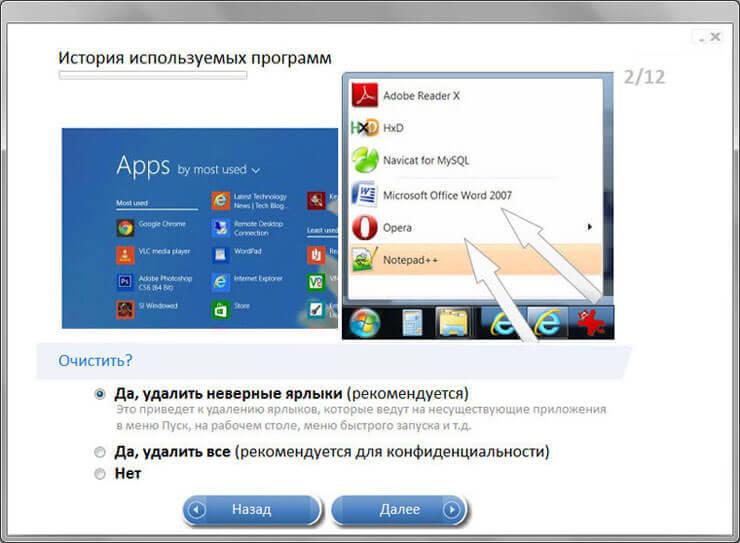



















Василий, привет! Очень крутая прога, тоже ее всем рекомендую. И давно планирую статью написать. Ты меня опередил)
Почитаем, что ты напишешь)
Приветик, Василий. А у меня такой вопрос возник: а чем эта программа лучше, чем Advanced SystemCare, например?
Эти программы производят аналогичные действия по очистке и оптимизации компьютера. Трудно сказать, какая из подобных программ лучшая. У каждого могут быть свои личные предпочтения.
Могу только сказать, что PrivaZer — действительно хорошая программа.
Программы действительно выполняют похожие функции. Но учитывая то, что Advanced SystemCare Free довольно сильно урезана по функция, в отличие от «старших» платных версий, а Privazer изначально freeware, то выбор в пользу Privazer очевиден. В нем, как видно из статьи Василия имеются все самые необходимейшие функции, и их набор весьма богат. Кроме того, как можно понять из названия самой программы, ее основное предназначение — это затирание всех следов активности пользователя, а не столько оптимизация и ускорение (хотя этот функционал как раз-таки и вытекает из предыдущего).
Спасибо за обзор и . Нужно будет попробовать!
Похоже пора поменять CCleaner на эту …
Можно и не менять. Повседневно использовать CCleaner, а PrivaZer использовать время от времени.
Очень полезная статья с пошаговым руководством! Действительно мусора скапливается очень много на компьютерах. Все стараешься сохранить, вдруг когда пригодиться) Но в последнее время еще большую популярность обретают сервисы облачного хранилища. Удобно, и материал сохранен, и на компьютере место остается.
Одно уточнение про облачные сервисы. Если установлена программа-клиент и включена синхронизация, то файлы хранятся еще и на компьютере.
Прекрасная программа. Как всегда великолепный урок и потрясающе подробное видео. Мне интересно Василий, как вам удается соблюдать такую чистоту на рабочем столе? Программка помогла?
Ирина, а я не люблю беспорядок. У меня и на диске все в порядке. Все папки и файлы подписаны как надо и они находятся в своих, определенных местах.
А самое главное, так намного удобнее использовать компьютер. Поиск нужных данных проходит намного быстрее, чем при беспорядке.
Как удалить эту ? При удалении пишет, что программа используется, хотя она и не открыта.
Значит, она работает в фоновом режиме. Завершите процесс, выполняемый приложением.
Вообще помню проводил дефрагментацию, и был удивлён тому, насколько сильно ускорилась работа компьютера.
Да, это так. Особенно, если до этого дефрагментация никогда не делалась.
Почему прога удалила все расширения в браузере Google Chrome?
Странно. Там такого, по моему в настройках нет. Удаляются куки, другие данные. Расширения удаляться не должны.
Я не шучу — почистил привайзером, потом не нашел расширения в гугл хром, все пусто.
Да я вам верю. Я сейчас специально проверил. После очистки, все расширения в браузере Chrome остались на месте. Возможно, это какая-то проблема именно на вашем компьютере.
Может быть проблема кроется в профилях Гугл Хром? Ну, т.е. до использования проги вы были залогинены под своим профилем, а после «чистки» вас просто разлогинило. Я вижу только такую причину тому, что исчезли расширения.
Хотя с Хромом всякое случается, в т.ч. и то, что пропадают все расширения после какой-то манипуляции (при этом все закладки остаются).
У меня ХР — привайзер не поддерживает да?
На официальном сайте написано, что PrivaZer поддерживает XP.
Василий, у меня такой вопрос. Стоит Win 8.1 Профессиональная. И PrivaZer никак не хочет на неё устанавливаться… B с флешки пробовал, бесполезно. На Win 7 работало нормально.
Олег, это проблема конкретно вашего компьютера. PrivaZer поддерживает Windows 8/8.1, я устанавливал в Windows 8.1. Видео под статьей было записано в этой операционной системе.
Спасибо большое. Буду искать.
Разобрался. Закрыл все окна и всё заработало!
Спасибо, интересно! Я помню как-то почистил комп, потом пришлось менять винду)
В процессе очистки компьютера от ненужных файлов, конечно, необходимо соблюдать осторожность. Лучше «недочистить», чем «перечистить».
Если уж что-то пошло не так, то тогда можно воспользоваться функцией восстановления системы.
Василий, огромное мерси вам за такой полезный урок. У меня ноутбук ужасно тормозил, после того как почистила его этой программой, он заметно оживился. Попала к вам по одному вопросу, а решила еще несколько, теперь я ваша большая поклонница. Пойду подпишусь на обновления, чтобы ничего больше не пропускать.
Уважаемый Василий, я использую и в Windows XP и в LinuxMint BleachBit, программа вполне устраивает — куда лучше, на мой взгляд, чем платная прога CCleaner и вот прочитал про эту . Вопрос: Как вы думаете, по эффективности какая программа будет лучше BleachBit Portable vs PrivaZer Portable. Благодарю!
Владимир, я еще не пользовался программой BleachBit. А чем вас не устраивает платная версия CCleaner? Там же подключен модуль CCEnhancer для расширенной очистки системы и приложений.
Я не являюсь сторонником слишком тщательной чистки компьютера. Так как совершенных программ нет, то рано или поздно, очень глубокая очистка системы может привести к возникновению проблем с компьютером.
Проверить для себя эффективность программы, можно только опытным путем.
Вопрос по CCleaner: как определить, где работающий файл (рабочий), а где дубликат, если их по три-четыре штуки в ветке? Какой необходим, а какой можно удалить?
Путь(1): C/eSupport/eDriver (дата изменения 31.01.2016) и C/eSupport/Manual (дата изменения 10.08.2016).
Путь(2): C/Program Files/NVIDIA Corporation/…и C/Program Files(86)/NVIDIA Corporation и ещё по одному разу(всего четыре в ветке)
Каждый по 6 Мбайт. Сколько я искал по урокам, ничего не нашёл по этой теме.
А зачем вы хотите удалить файлы драйверов NVIDIA? Если они в разных папках, значит так нужно для работы. С чего вы взяли, что это какие-то дубликаты?
Опасная программа. Решил почистить диск D (установлены программы и файл подкачки).
До очистки было 26 гигов свободно, после стало 23.8 Гига.
Если создавали точку восстановления и сохранения реестра, то свободное место уменьшилось на размер точки восстановления.
Подскажите пожалуйста, я не очень продвинутый пользователь, поэтому возникли проблемы! После очистки у меня пропали все настройки из Google Chrome и Firefox! Все закладки из строки быстрого запуска, все настройки SpeedDial? Пришлось опять все вручную настраивать! Где надо убрать «галочки», чтобы все осталось как есть! При пользовании CClefner и ASC Pro таких проблем никогда не было!
Это значит, что у программы слишком строгие правили очистки. Попробуйте после проведения сканирования снять галки напротив пунктов: «Интернет серфинг» и «Cookie-файлы».
Спасибо, помогло!
Если честно, было как то страшновато, когда заметил, что на диске С места меньше стало и на много. Но потом стало прибавляться, а когда удалил старые копии, то прибавилось 6 гигов.
Спасибо! Попробую и Ваш вариант чистки. Только после проведения сканирования сниму галочки напротив пунктов: «Интернет серфинг» и «Cookie-файлы».
Галина, попробуйте. Эта программа чистит систему довольно тщательно.
Удаление «Предыдущая версия Windows» и удаление обновлений Windows примерно год назад оставило мою ОС W7 без Service Pack1 пришлось откатиться на точку восстановления.
Больше не повторяется, чистит все корректно. Пользуюсь ей после обновлений ОС и софта ежемесячно.
После чистки привайзером «удалился» хром и в появился сбой в файлах Оффиса 2003.
Углубленная очистка — не всегда хорошо. Сделайте восстановление системы.
Подскажите как частично удалить файлы с внешнего жесткого диска, без возможности бэкапа при помощи PrivaZer или других программ?
Попробуйте Files Terminator Free, там есть функция затирания отдельных файлов.
Спасибо большое за ответ!
Подскажите пожалуйста еще по одному вопросу — после удалением файлов Files Terminator Free их невозможно будет восстановить даже при помощи Recuva?
В программе Files Terminator Free есть несколько режимов перезаписи, информацию не получится восстановить.
Еще раз здравствуйте, Василий! Спасибо, что открыли для меня эти две программы, но все еще разбираюсь с ними. Подскажите каким методом оптимальнее удалять файлы в Terminator? При «случайном» или «ГОСТ» методе удаления я перепроверяю при помощи Recuva и она находит удаленные файлы — правда они выглядят как белый лист с названием в виде хаотичного набора букв латиницей и не открываются. Такой и должен быть результат, или при желании их можно будет потом восстановить?
Эти файлы не восстанавливаются.
Обязательно снимите галочку с реестра, так будет надежней. Я чищу реестр RegOrganizer. С ключем можно скачать с сайта comss.ru
Обзор — полный и интересный, само приложение — очень привлекательное, но — присутствует огромный минус: нет возможности просмотра «мусорных файлов» перед удалением. Такая возможность есть только у некоторых чистильщиков (не привожу примеры из-за соображений — подобных рекламным).